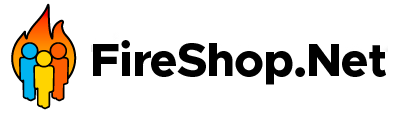È stato migliorato il modulo asporto. Tra le novità abbiamo:
- Un nuovo layout;
- La possibilità di eseguire le operazioni più comuni dalla sezione stessa;
- Un nuovo sistema di prenotazione;
- La possibilità di visualizzare degli ordini in corso, quelli sospesi e quelli conclusi;
- Ordinamento automatico in base alle prenotazioni;
- Altro ancora….

Nuovo layout
Cliccando il tasto Asporto & Consegne appare l’Elenco ordinazioni.
Nella barra superiore possiamo vedere gli ordini in corso, gli ordini in consegna da pagare e gli ordini conclusi.
Nella parte centrale c’è elenco degli ordini, cliccando su un ordine, verrà visualizzato il dettaglio scontrino nella barra laterale destra.
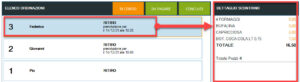

Oltre al visualizzare dettaglio scontrino, sulla barra laterale destra sono presenti di pulsanti che permettono di stampare il preconto, la comanda, chiudere la vendita, oppure uscire dalla gestione tornando al conto 1. È possibile personalizzare questa sezione aggiungendo o rimuovendo i pulsanti.
Nella barra inferiore è possibile selezionare un ordine utilizzando i tasti freccia giù o freccia su; con il tasto Nuovo si inserisce un nuovo asporto, con il tasto modifica si modificano i dettagli dell’asporto selezionato e con il tasto elimina si annulla un asporto; con il tasto promemoria si stampa il promemoria da dare al cliente e con il tasto Apri in pos è possibile visualizzare e modificare la comanda dell’asporto.

Inserimento di un nuovo asporto
Resto su consegna

Cliccando nuovo possiamo inserire un nuovo asporto. È possibile digitare un nome libero oppure selezionare un cliente dall’anagrafica. Tra le tipologie di asporto abbiamo: Ritira il cliente (o cliente al banco) e Consegna a domicilio. Selezionando quest’ultima, possiamo anche gestire la necessità di “portare il resto di 50€”. Inoltre è possibile indicare un costo per la consegna.
Più avanti vedremo come FireShop.Net gestisce in automatico il resto e l’incasso.
Auto ordinamento
Attivando la prenotazione, FireShop.Net ordina in automatico l’elenco delle prenotazioni in base all’orario selezionato. Inoltre, è possibile nascondere le prenotazioni future, in modo che a pranzo non vengano visualizzate le prenotazioni fatte per cena o per i giorni successivi.
Infine, è possibile dire al programma che è permesso prendere le prenotazioni solo se distanziate da N minuti e/o accettare un massimo di X prenotazioni per fascia oraria.
Gestione delle consegne
Con la nuova gestione delle consegne è tutto più semplice!
Creando una nuova consegna possiamo indicare se il pagamento è in carta di credito o in contanti e, in quest’ultimo caso, possiamo indicare se il cliente ci pagherà con un importo maggiore e, quindi, di dare il resto al rider. Possiamo indicare la somma sia durante la creazione dell’ordine, sia a ordine in corso.
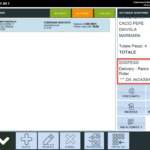
Una volta fatto lo scontrino l’ordine apparirà nell’elenco degli ordini da incassare e, al ritorno del rider, con la semplice pressione di un tasto, si effettua l’incasso. Una volta concluso l’incasso vedremo l’ordine nell’elenco dei consegnati per un tempo preimpostato e modificabile, in modo da poter gestire velocemente eventuali reclami.
Personalizza il modulo a tuo piacimento
Nella nostra sezione Video Tutorial troverai le guide su come personalizzare il modulo asporto ed come utilizzarlo al meglio!
Resta sintonizzato sul nostro blog per conoscere le novità sul mondo di FireShop.Net! A presto!